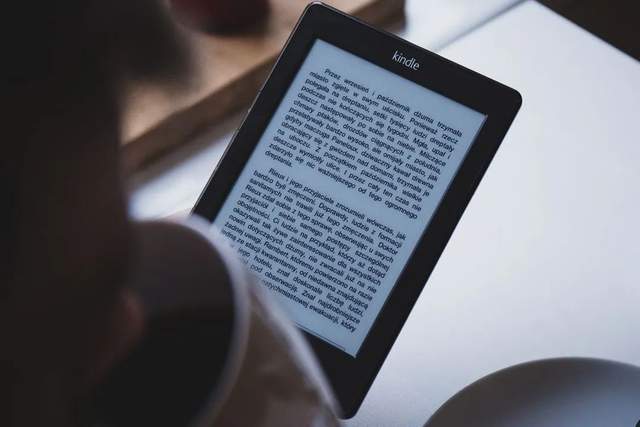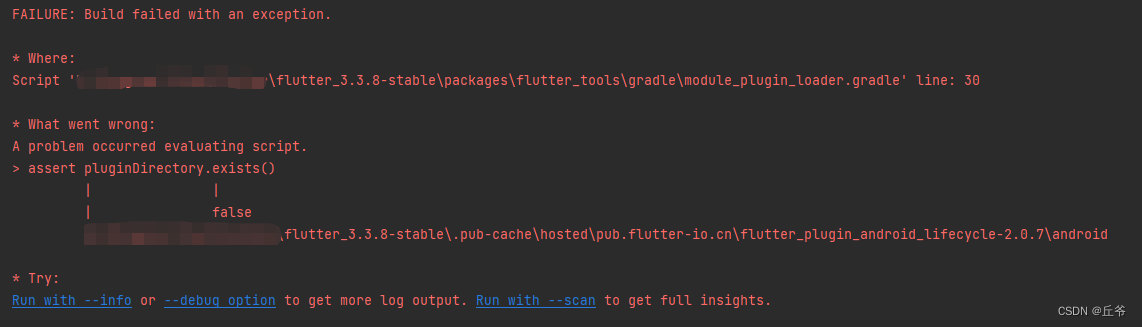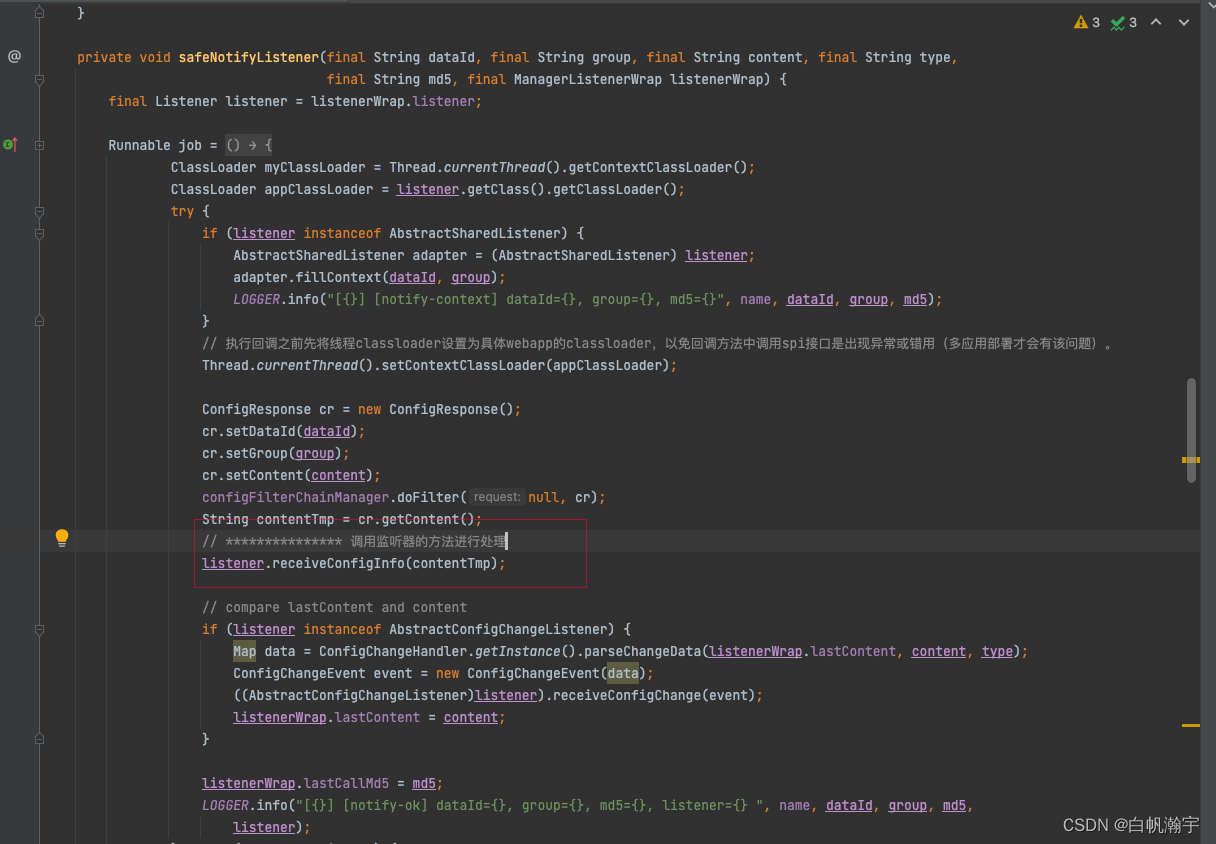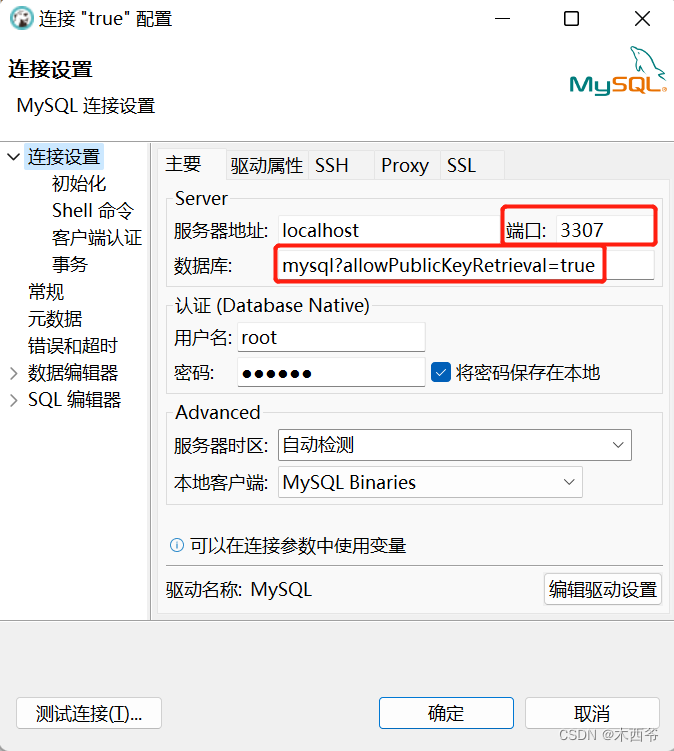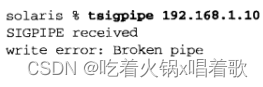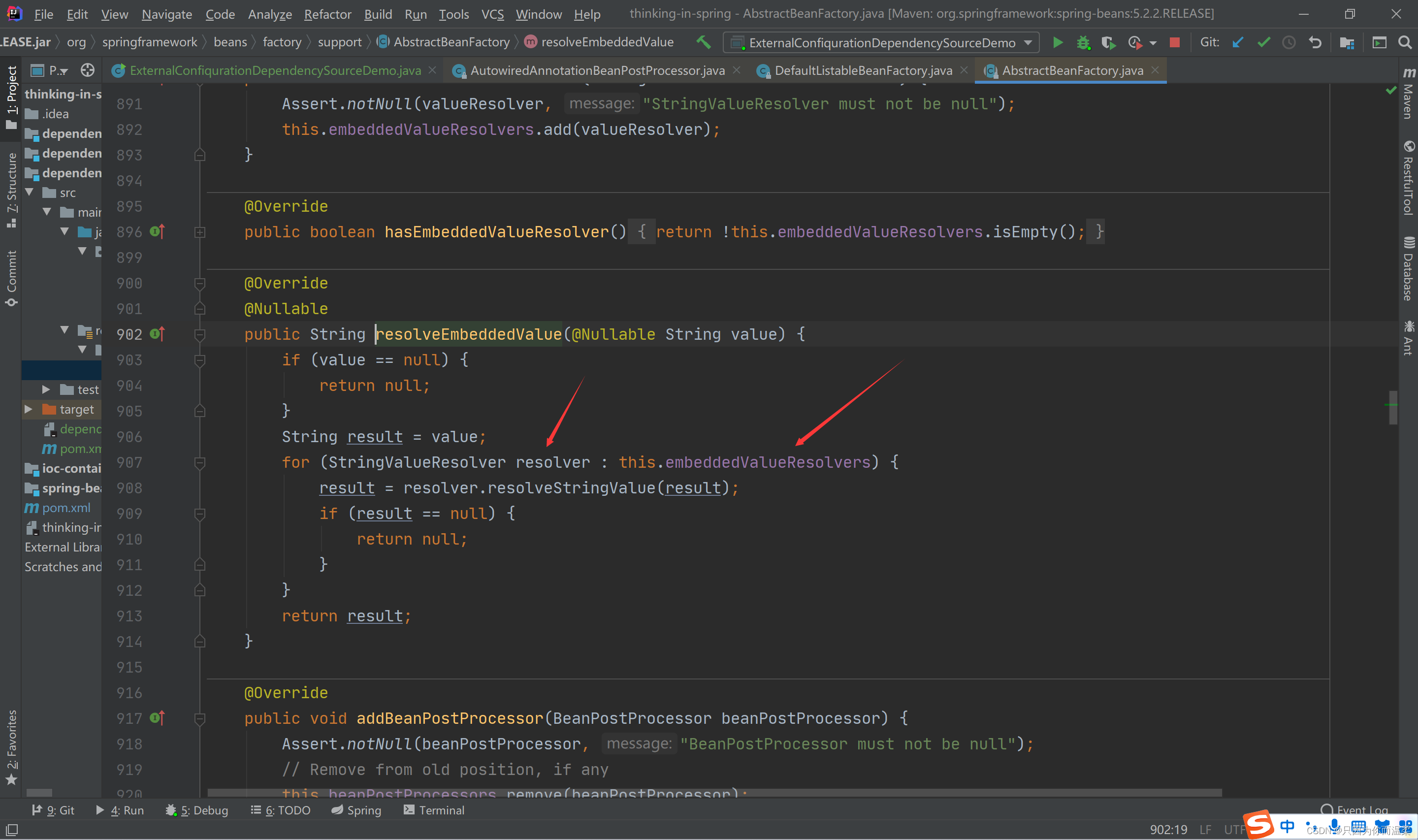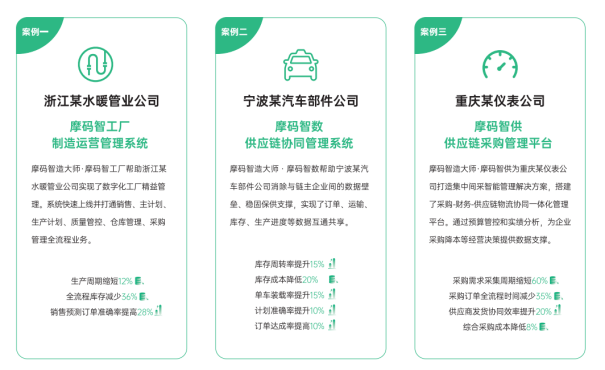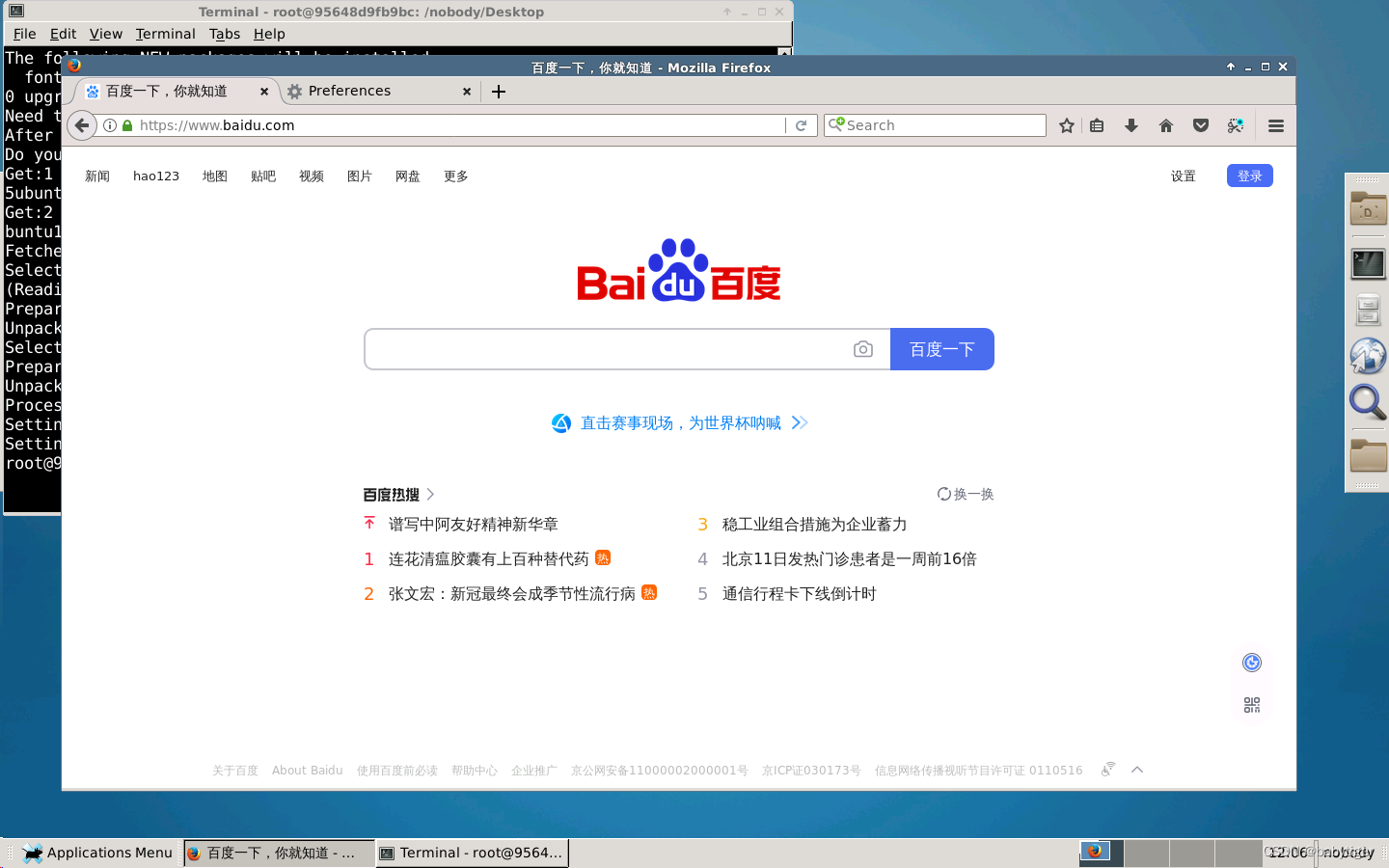前言
本文给大家分享的是如何通过利用Python制作桌面宠物,废话不多直接开整~

开发工具
Python版本: 3.6
相关模块:
random模块
os模块
cfg模块
sys模块
PyQt5模块
环境搭建
安装Python并添加到环境变量,pip安装需要的相关模块即可。
文中图片素材实战教程,评论留言获取。
桌面宠物的图片素材

代码实现
import os
import cfg
import sys
import random
from PyQt5.QtGui import *
from PyQt5.QtCore import *
from PyQt5.QtWidgets import *
from PyQt5 import QtWidgets, QtGui
#桌面宠物
class DesktopPet(QWidget):
def __init__(self, parent=None, **kwargs):
super(DesktopPet, self).__init__(parent)
# 初始化
self.setWindowFlags(Qt.FramelessWindowHint|Qt.WindowStaysOnTopHint|Qt.SubWindow)
self.setAutoFillBackground(False)
self.setAttribute(Qt.WA_TranslucentBackground, True)
self.repaint()
# 随机导入一个宠物
self.pet_images, iconpath = self.randomLoadPetImages()
# 设置退出选项
quit_action = QAction('退出', self, triggered=self.quit)
quit_action.setIcon(QIcon(iconpath))
self.tray_icon_menu = QMenu(self)
self.tray_icon_menu.addAction(quit_action)
self.tray_icon = QSystemTrayIcon(self)
self.tray_icon.setIcon(QIcon(iconpath))
self.tray_icon.setContextMenu(self.tray_icon_menu)
self.tray_icon.show()
# 当前显示的图片
self.image = QLabel(self)
self.setImage(self.pet_images[0][0])
# 是否跟随鼠标
self.is_follow_mouse = False
# 宠物拖拽时避免鼠标直接跳到左上角
self.mouse_drag_pos = self.pos()
# 显示
self.resize(128, 128)
self.randomPosition()
self.show()
# 宠物动画动作执行所需的一些变量
self.is_running_action = False
self.action_images = []
self.action_pointer = 0
self.action_max_len = 0
# 每隔一段时间做个动作
self.timer = QTimer()
self.timer.timeout.connect(self.randomAct)
self.timer.start(500)
#随机做一个动作
def randomAct(self):
if not self.is_running_action:
self.is_running_action = True
self.action_images = random.choice(self.pet_images)
self.action_max_len = len(self.action_images)
self.action_pointer = 0
self.runFrame()
#完成动作的每一帧'''
def runFrame(self):
if self.action_pointer == self.action_max_len:
self.is_running_action = False
self.action_pointer = 0
self.action_max_len = 0
self.setImage(self.action_images[self.action_pointer])
self.action_pointer += 1
剩余代码
#设置当前显示的图片
def setImage(self, image):
self.image.setPixmap(QPixmap.fromImage(image))
#随机导入一个桌面宠物的所有图片
def randomLoadPetImages(self):
pet_name = random.choice(list(cfg.PET_ACTIONS_MAP.keys()))
actions = cfg.PET_ACTIONS_MAP[pet_name]
pet_images = []
for action in actions:
pet_images.append([self.loadImage(os.path.join(cfg.ROOT_DIR, pet_name, 'shime'+item+'.png')) for item in action])
iconpath = os.path.join(cfg.ROOT_DIR, pet_name, 'shime1.png')
return pet_images, iconpath
#鼠标左键按下时, 宠物将和鼠标位置绑定
def mousePressEvent(self, event):
if event.button() == Qt.LeftButton:
self.is_follow_mouse = True
self.mouse_drag_pos = event.globalPos() - self.pos()
event.accept()
self.setCursor(QCursor(Qt.OpenHandCursor))
#鼠标移动, 则宠物也移动
def mouseMoveEvent(self, event):
if Qt.LeftButton and self.is_follow_mouse:
self.move(event.globalPos() - self.mouse_drag_pos)
event.accept()
#鼠标释放时, 取消绑定
def mouseReleaseEvent(self, event):
self.is_follow_mouse = False
self.setCursor(QCursor(Qt.ArrowCursor))
#导入图像
def loadImage(self, imagepath):
image = QImage()
image.load(imagepath)
return image
#随机到一个屏幕上的某个位置
def randomPosition(self):
screen_geo = QDesktopWidget().screenGeometry()
pet_geo = self.geometry()
width = (screen_geo.width() - pet_geo.width()) * random.random()
height = (screen_geo.height() - pet_geo.height()) * random.random()
self.move(width, height)
#退出程序
def quit(self):
self.close()
sys.exit()
#run
if __name__ == '__main__':
app = QApplication(sys.argv)
pet = DesktopPet()
sys.exit(app.exec_())
效果展示

最后
为了感谢读者们,我想把我最近收藏的一些编程干货分享给大家,回馈每一个读者,希望能帮到你们。
里面有适合小白新手入门的实战教程给到大家~
快来和小鱼一起成长进步吧!
① 100+多本Python电子书(主流和经典的书籍应该都有了)
② Python标准库(最全中文版)
③ 爬虫项目源码(四五十个有趣且经典的练手项目及源码)
④ Python基础入门、爬虫、web开发、大数据分析方面的视频(适合小白学习)
⑤ Python学习路线图(告别不入流的学习)
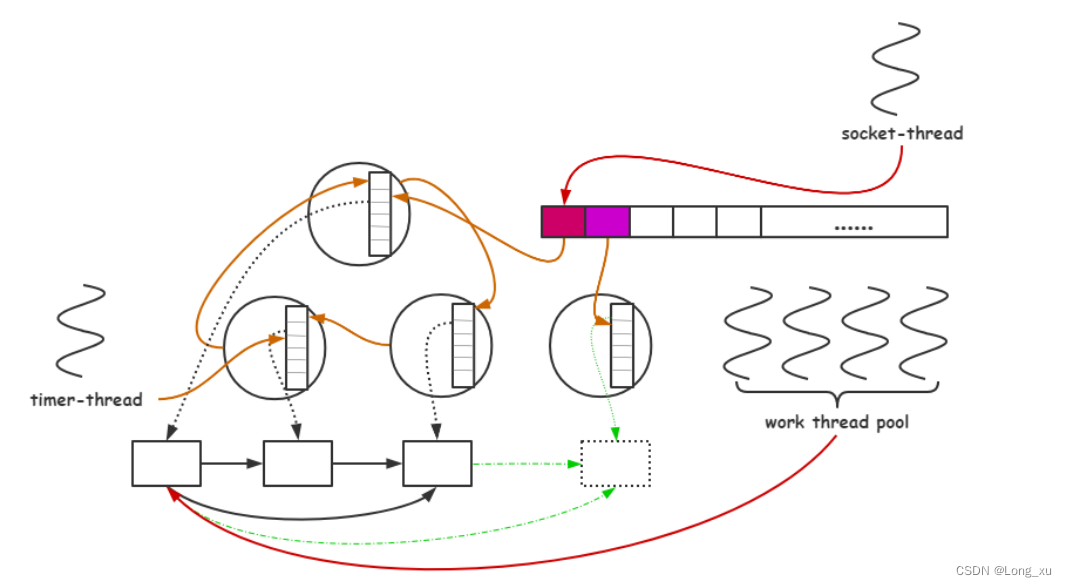


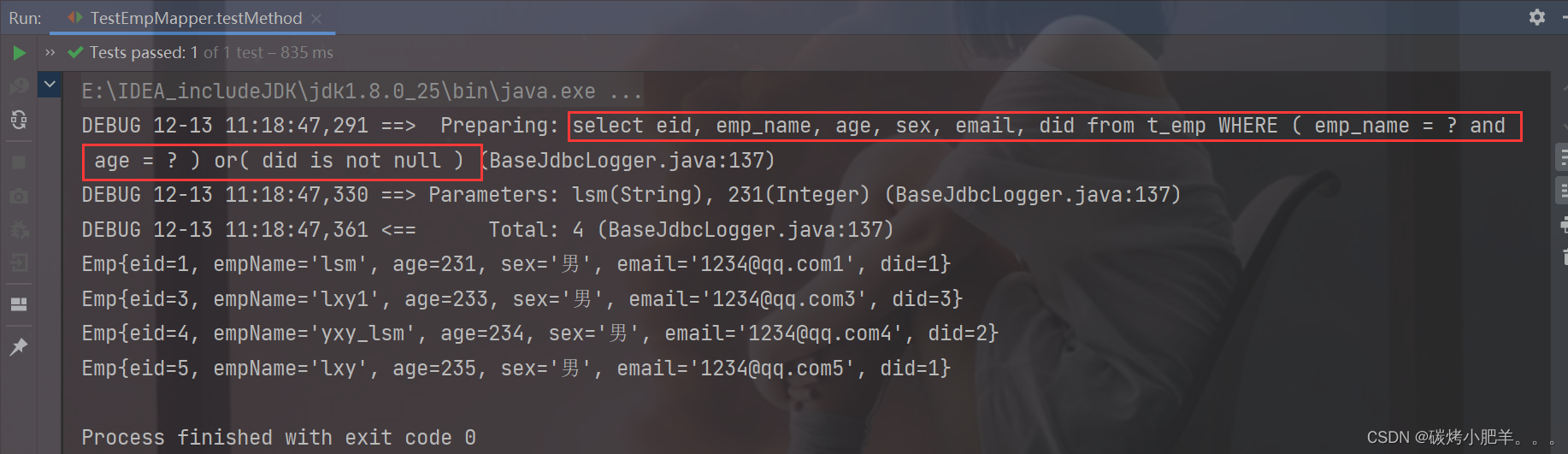
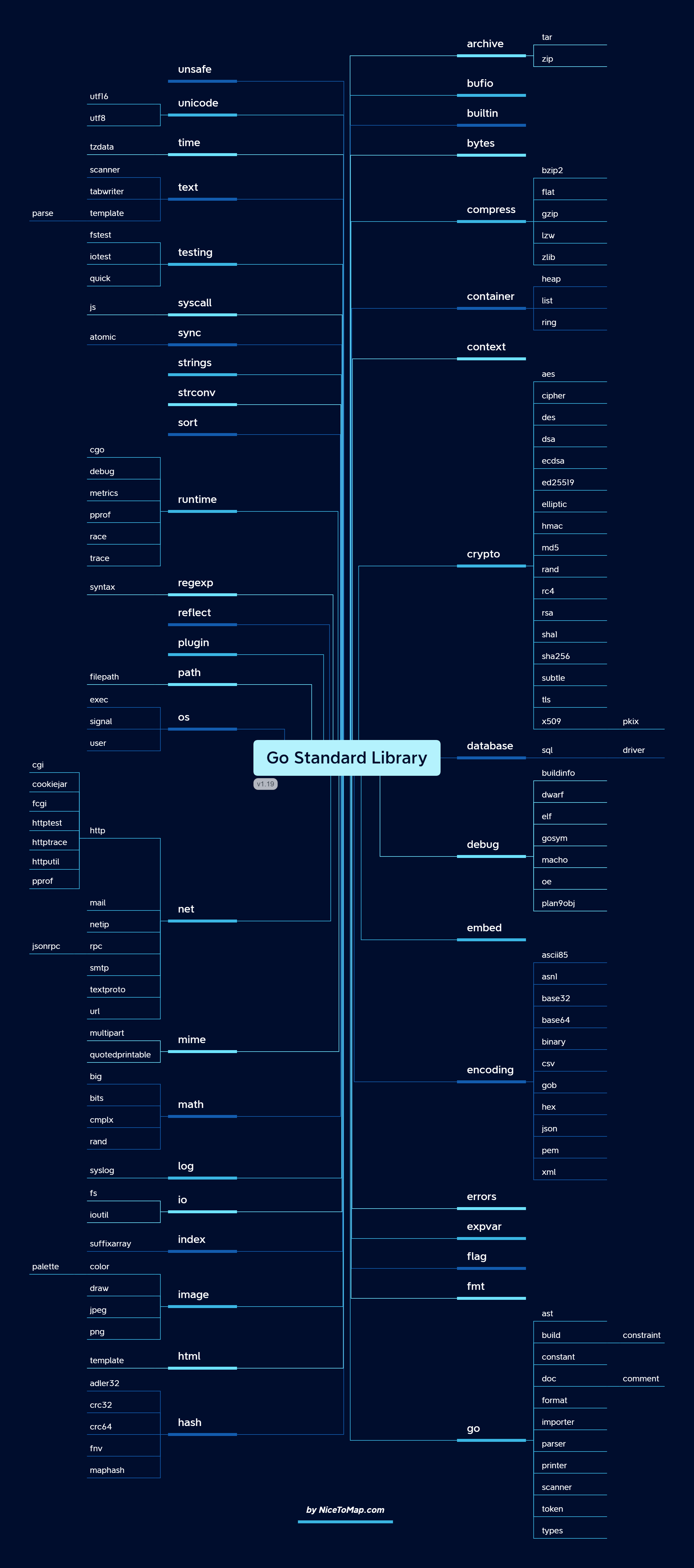
![[附源码]Nodejs计算机毕业设计基于web的火车订票管理系统Express(程序+LW)](https://img-blog.csdnimg.cn/0a0f283ce4734e99aa72064e46a5b86a.png)